
И.Д.Куклина
Создание презентаций
в программе Microsoft PowerPoint (версии 1995-2003 гг.)
Краткая справка
Оглавление
Дизайн презентации ........................................................................................................................... 1
Задний фон .................................................................................................................................. 1
Рисунки ................................................................................................................................................ 2
Рисунки ........................................................................................................................................ 2
Управляющие кнопки .................................................................................................................. 2
Добавление слайдов ................................................................................................................... 1
Анимация ............................................................................................................................................ 3
![]()
Добавление слайдов
1. Вставка \ Создать слайд.
Дизайн презентации
1. Выберите команду верхнего меню Формат \ Фон или щелкните правой кнопкой мыши и выберите в списке слово Фон.
2. В появившемся окне Фон в списке выберите команду Способы заливки. В новом окне Способы заливки выберите один из четырех способов заливки: Градиентная, Текстура, Узор, Рисунок.
3. Подтвердите свой выбор кнопкой ОК, а затем в окне Фон кнопкой Применить ко всем.
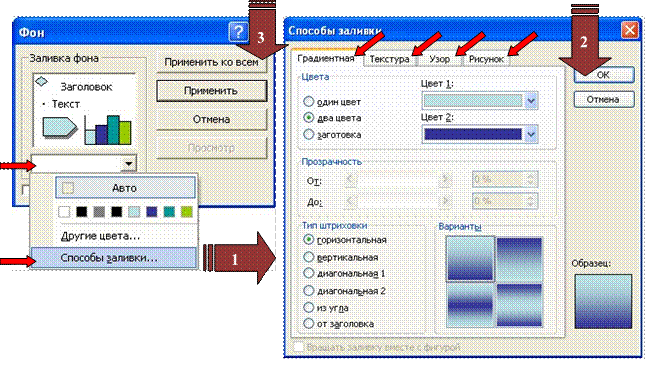
И.Д.Куклина
Рисунки
1. Команда верхнего меню Вставка \ Рисунок \ Из файла, а затем файл.
2. Рисование в PowerPoint’e: панель инструментов Рисование.

Управляющие кнопки Объект WordArt Заливка Контур Цвет символов
1. На линейке Рисование в меню Автофигуры выберите Управляющие кнопки.
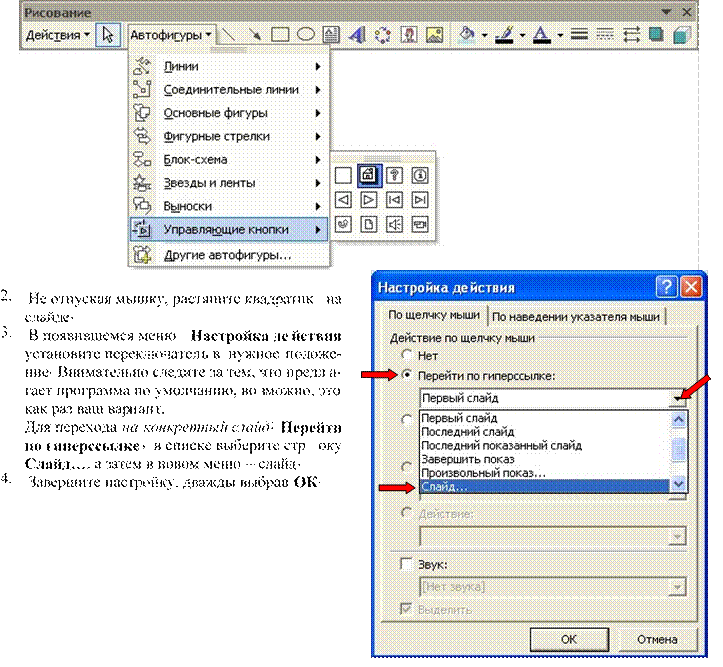
И.Д.Куклина
Анимация
! Вся анимация внутри одного слайда должна выполняться автоматически (параметры После предыдущего или Вместе с предыдущим).
1. Выделите объект так, чтобы вокруг него появилась рамка с маркерами.
2. В контекстном меню или в верхнем меню Показ слайдов выберите команду Настройка анимации.
3. В правой части окна появится дополнительный докер Настройка анимации, в котором последовательно выбираем Добавить эффект → Выделение → Вращение → ОК.
4. В докере Настройка анимации настройте параметры анимации. Например,
Начало: После предыдущего.
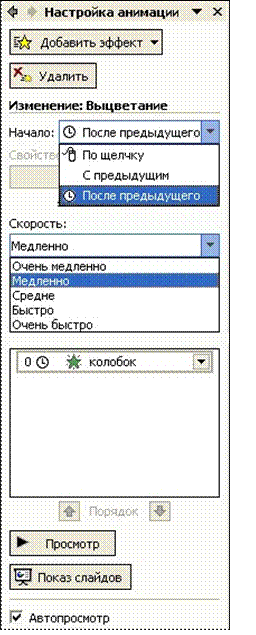 ←
Выбор эффекта анимации для текущего объекта ← Удалить эффект анимации для
текущего объекта
←
Выбор эффекта анимации для текущего объекта ← Удалить эффект анимации для
текущего объекта
← Выбор в списке времени появления эффекта
← Список всех объектов в порядке появления анимации
← Изменение порядка объектов с анимацией
Материалы на данной страницы взяты из открытых источников либо размещены пользователем в соответствии с договором-офертой сайта. Вы можете сообщить о нарушении.